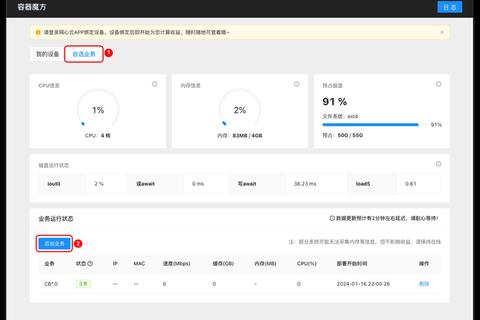对于游戏爱好者而言,高效管理游戏存档、模组和资源包是提升体验的关键。RaiDrive作为一款能将云存储挂载为本地磁盘的工具,不仅能扩展存储空间,还可实现跨平台数据同步。本文将详解其下载攻略与配置技巧,助你快速掌握这一利器。
一、RaiDrive的核心价值与游戏场景适配
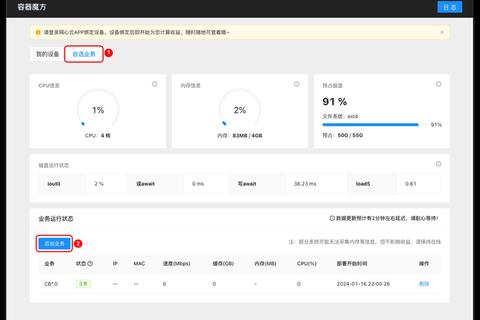
RaiDrive通过将云存储(如OneDrive、Google Drive等)映射为本地磁盘,让玩家能够像操作本地文件一样管理云端资源。这一特性在以下游戏场景中尤为实用:
1. 跨设备存档同步:将Steam云存档备份到私有云盘,避免平台容量限制。
2. 模组共享与管理:通过云端快速部署模组文件,减少重复下载时间。
3. 资源包快速加载:将高清材质包存储在云盘,挂载后直接调用,节省本地空间。
4. 多人协作开发:支持团队通过共享云盘实时更新游戏MOD或地图资源。
二、RaiDrive下载与安装指南
1. 官方下载渠道与版本选择
官网下载:访问[RaiDrive官网]获取最新安装包。
国内镜像:若官网访问缓慢,可通过蓝奏云等平台获取历史版本(需注意安全性)。
版本区别:
免费版:支持挂载最多8个云盘,满足基础需求。
付费专业版:解锁无限制挂载、带宽控制、虚拟物理磁盘等高级功能。
2. 安装注意事项
系统兼容性:仅支持Windows与macOS,暂不提供Linux版本。
依赖组件:安装过程中需确保系统已安装.NET Framework等运行库。
三、高效配置技巧:以游戏场景为例
1. 挂载OneDrive实现存档同步
步骤:
1. 点击RaiDrive主界面“添加”按钮,选择“Microsoft OneDrive”。
2. 登录微软账户并授权,设置本地盘符(如Z:)。
3. 启用“模拟本地硬盘”选项,提升读写稳定性。
优势:存档自动同步至云端,换设备无需手动迁移。
2. 通过WebDAV挂载私有云盘(以阿里云为例)
配置流程:
1. 获取阿里云盘WebDAV接口地址及令牌(需第三方工具如Alist辅助)。
2. 在RaiDrive中选择“WebDAV”,填入服务器地址和认证信息。
3. 设置缓存大小(建议≥1GB)以优化大文件加载速度。
3. 代理设置优化访问速度
适用场景:挂载Google Drive等需科学上网的云盘。
方法:在RaiDrive设置中配置HTTP代理(如127.0.0.1:1080),并在挂载时勾选“使用代理”。
四、安全使用守则
1. 账户权限隔离:
为游戏专用云盘创建独立子账户,避免使用主账号授权。
2. 数据加密建议:
敏感存档文件建议通过Veracrypt等工具加密后再上传。
3. 防范网络风险:
避免在公共网络环境下启用“自动同步”功能。
五、用户评价与优化方向
1. 玩家反馈总结
好评点:
操作直观,挂载后“与本地硬盘无异”。
免费版功能足够应对中小型游戏资源管理。
待改进:
部分云服务(如迅雷)需依赖第三方工具实现挂载。
macOS版本功能较Windows版稍显局限。
2. 未来功能展望
游戏社区期待:
增加“增量同步”功能,减少大型模组包的重复上传。
集成云盘间直连传输,避免下载到本地再上传的繁琐流程。
技术升级趋势:
基于AI的缓存预加载机制,提升开放世界游戏资源调用效率。
六、
RaiDrive通过将云存储与本地操作无缝结合,为游戏爱好者提供了灵活的存储解决方案。无论是多设备存档管理,还是模组资源的快速部署,其高效性与易用性均值得尝试。随着云服务技术的迭代,未来RaiDrive或将成为游戏数据管理的核心工具之一。建议玩家结合自身需求选择合适的版本,并遵循安全规范以最大化工具价值。